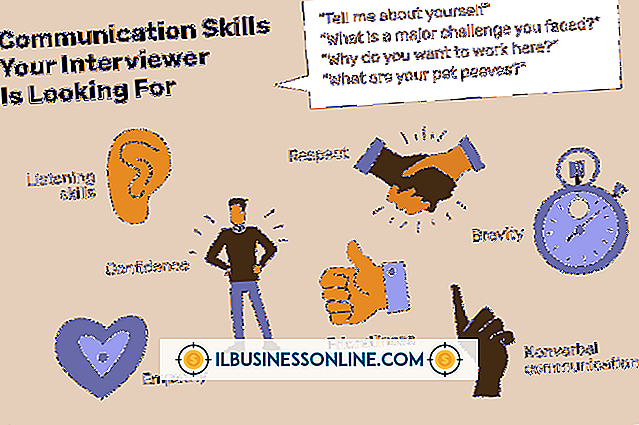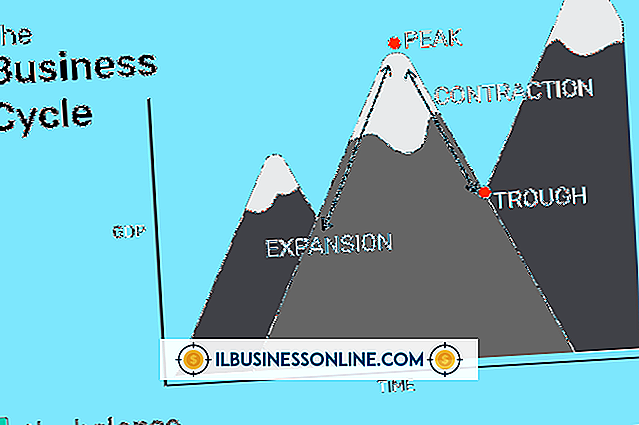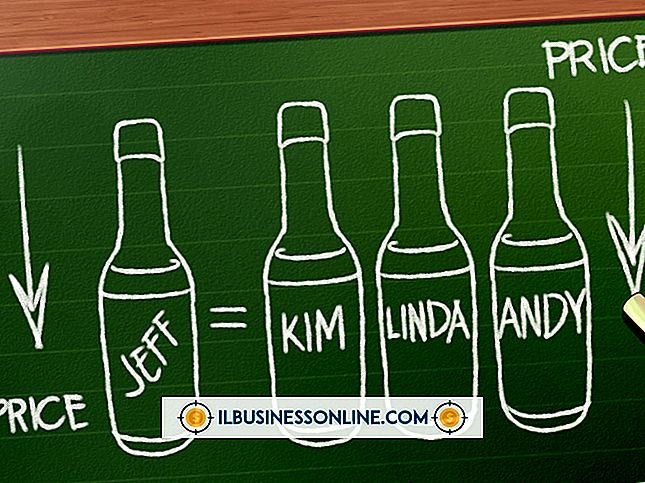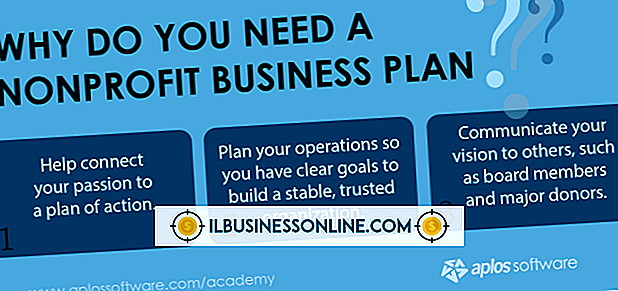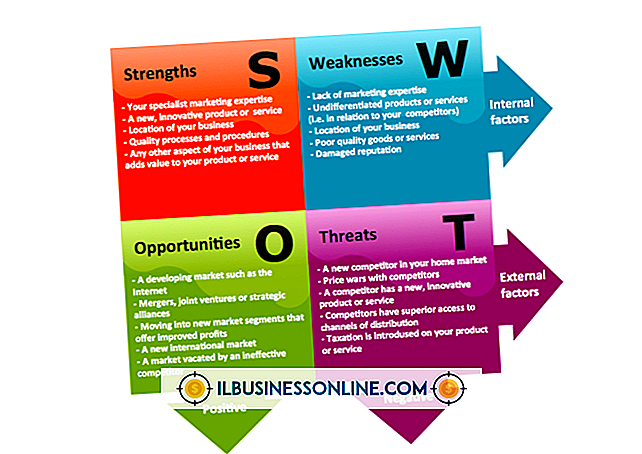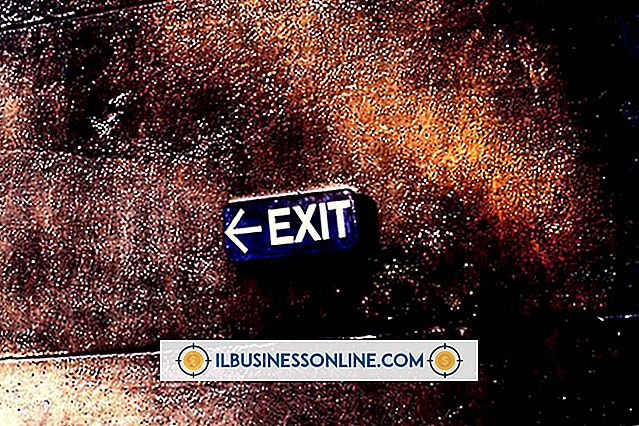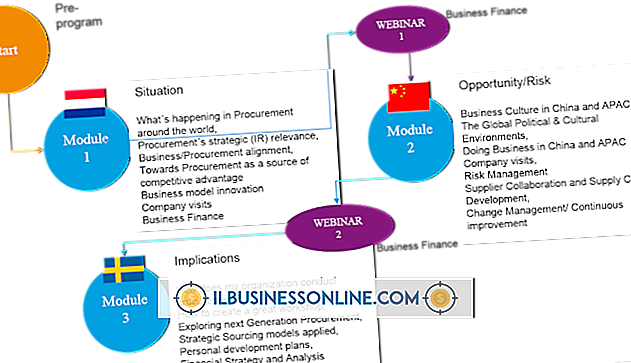Sådan har du to Skype navne på en computer

Du kan ikke starte et andet eksempel på Skype-programmet to gange på samme computer ved at dobbeltklikke på Skype-ikonet. Når du dobbeltklikker på ikonet en anden gang, kommer det nuværende Skype-vindue til syne. Det betyder, at du kun kan bruge et enkelt Skype-navn til at kommunikere med dine medarbejdere og klienter. Der er dog en måde, hvorpå du kan åbne to forekomster af Skype og bruge to Skype-navne på én gang. To Skype-tilfælde giver dig mulighed for at kommunikere med dine kunder og medarbejdere ved hjælp af separate vinduer.
1.
Tryk på "Windows-X" for at åbne menuen Windows Værktøjer, og klik derefter på "Kør" for at åbne feltet Kør.
2.
Kopier følgende vej til udklipsholderen:
"C: \ Program Files \ Skype \ Phone \ Skype.exe" / sekundær
For at kopiere en sti til udklipsholderen, vælg den (herunder citaterne), og tryk derefter på "Ctrl-C".
3.
Indsæt stien i feltet Kør ved at trykke på "Ctrl-V" og tryk derefter på "Enter" for at køre den. Et nyt Skype-vindue vises.
4.
Log ind på den anden Skype-konto ved hjælp af den korrekte Skype-id og adgangskodekombination.
Tips
- Hvis du ikke installerede Skype ved hjælp af standardbanen, skal du ændre kommandoen "C: \ Program Files \" for at afspejle den korrekte sti.
- Hvis du bruger 64-bit version af Windows, skal du ændre "Program Files" til "Program Files (x86)".
- Alternativt kan du klikke på knappen "Gennemse" i feltet Kør, vælge "Skype" eksekverbar, klikke på "Åbn", tryk "Space" og tilføj derefter "/ sekundær" til stien.